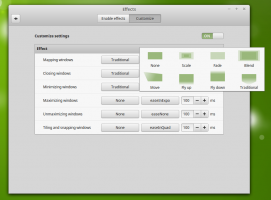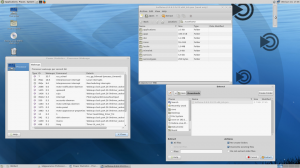Povoľte ikony aplikácií na paneli úloh v režime tabletu v systéme Windows 10
Režim tabletu je špeciálny režim orientovaný na dotykovú obrazovku v systéme Windows 10. Keď je povolená, zmení správanie ponuky Štart a premení ju na prostredie Štart na celú obrazovku. Univerzálne aplikácie sa tiež otvárajú na celú obrazovku a aplikácie pre stolné počítače sa otvárajú maximalizované v režime tabletu. Operačný systém predvolene nezobrazuje ikony aplikácií na paneli úloh v režime tabletu. Tu je postup, ako zviditeľniť ikony na paneli úloh.
Reklama
S Režim tabletu Windows 10 sa stáva vhodnejším na použitie s prenosným tabletom alebo odnímateľným počítačom 2 v 1. Bez myši a fyzickej klávesnice zaujme dotykové používateľské rozhranie a univerzálne aplikácie, virtuálna dotyková klávesnica a virtuálny touchpad sú aktívnejšie. Pracovnú plochu už tiež nemožno používať, namiesto toho sa vrátite do celoobrazovkového používateľského rozhrania Štart s veľkými dlaždicami. Kvôli týmto zmenám sa na paneli úloh nezobrazujú ikony spustených aplikácií, takže musíte použiť tlačidlo Štart alebo tlačidlo zobrazenie úlohy na prepínanie medzi aplikáciami. Existuje však spôsob, ako povoliť ikony aplikácií na paneli úloh v režime tabletu v systéme Windows 10.

Ak chcete povoliť ikony aplikácií na paneli úloh v režime tabletu v systéme Windows 10, urobte nasledovné.
Ak ste už v režime tabletu, kliknite pravým tlačidlom myši alebo ťuknite a podržte na paneli úloh. Zobrazí sa kontextové menu (pozri snímku obrazovky).
Tam vyberte položku Zobraziť ikony aplikácií.
To isté sa dá urobiť v Nastaveniach.
- Otvorte Nastavenia.
- Prejdite do režimu Systém - Tablet.

- Vpravo vypnite možnosť Skryť ikony aplikácií na paneli úloh v režime tabletu.

Prípadne môžete túto možnosť zmeniť pomocou vylepšenia databázy Registry.
- Otvorte Editor databázy Registry (vidieť ako).
- Prejdite na nasledujúci kľúč databázy Registry:
HKEY_CURRENT_USER\SOFTWARE\Microsoft\Windows\CurrentVersion\Explorer\Advanced
- Vpravo vytvorte alebo upravte 32-bitovú hodnotu DWORD s názvom TaskbarAppsVisibleInTabletMode. Nastavte na 1, aby ste povolili ikony aplikácií na paneli úloh v režime tabletu.

- Aby sa zmeny prejavili, musíte to urobiť Odhlásiť Sa a prihláste sa do svojho používateľského účtu.
Táto zmena sa prejaví iba vo vašom používateľskom účte. Ostatných používateľov toto vylepšenie neovplyvní.
To je všetko.